Excel 2010 में छुपाने के लिए एक उत्कृष्ट विशेषता हैचयनित पंक्तियों, स्तंभों और चादरों पर, यह विशेष रूप से तब उपयोगी हो सकता है जब आप विशिष्ट सामग्री को किसी भी प्रकार के हानिकारक उपयोग से बचाना चाहते हैं। Excel 2010 कार्यपुस्तिका लॉन्च करें जिसमें आप पंक्तियों, स्तंभों या शीट को छुपाना चाहते हैं। चित्रण के लिए, हमने एक कार्यपुस्तिका को शामिल किया है जिसमें कई शीट हैं जिसमें हम पंक्तियों, स्तंभों आदि को छिपाएंगे।

छुपाने की पंक्तियाँ
इच्छित स्प्रैडशीट में उन पंक्तियों का चयन करें (कई गैर-संक्रामक चयन के लिए Ctrl कुंजी दबाए रखें) जिन्हें आप होम टैब पर छिपाना और नेविगेट करना चाहते हैं।
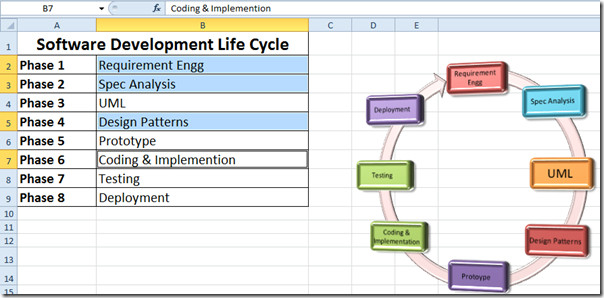
सेल समूह से, प्रारूप बटन पर क्लिक करें। अब से छिपाएँ और अनसुना करें विकल्प, क्लिक करें पंक्तियों को छिपाएँ।
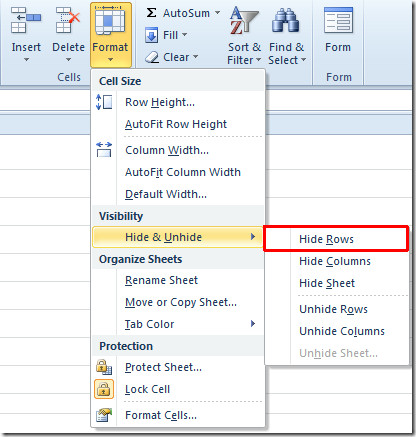
क्लिक करने पर यह स्वचालित रूप से चयनित पंक्तियों को छिपा देगा। 2,3,5 और 7 नंबर पंक्तियाँ अब छिपी हुई हैं।
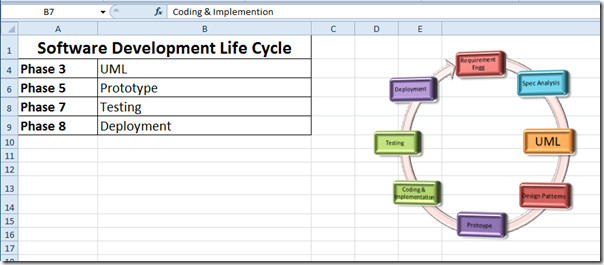
स्तंभ छिपा रहे हैं
कॉलम को विशिष्ट शीट में छिपाने के लिए, उन कॉलम का चयन करें जिन्हें आप छिपाना चाहते हैं।
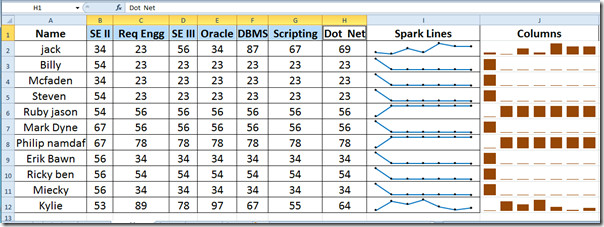
इसके लिए वही प्रक्रिया दोहराएं, प्रारूप से -> छिपाएँ और अनहाइड करें विकल्प, क्लिक करें कॉलम छिपाएंक्लिक करने पर चयनित कॉलम छिपा दिया जाएगा।
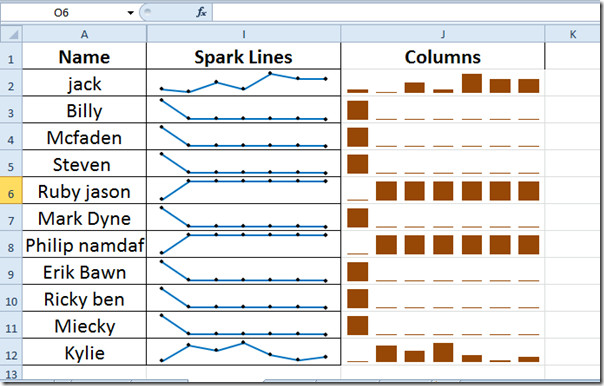
शीट्स छिपाएं
अब उस शीट का चयन करें जिसे आप छिपाना चाहते हैं।
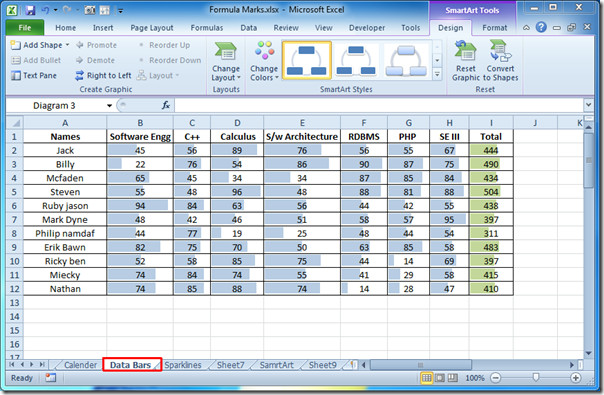
क्लिक करें शीट छिपाएं से छिपाएँ और अनसुना करें विकल्प।
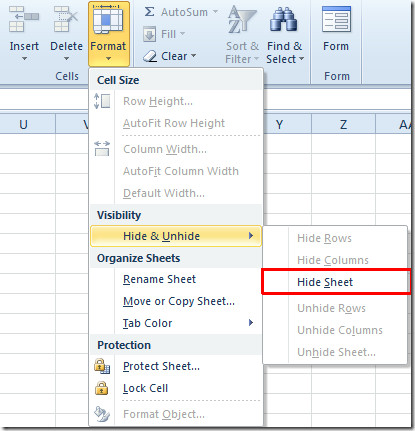
क्लिक करने पर पूरी शीट छुपा दी जाएगी।
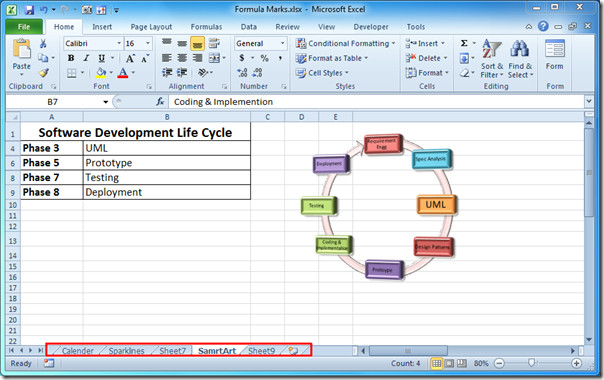
Unhide Rows, Columns, और Sheets
छिपी हुई चादरों, पंक्तियों और स्तंभों को प्रकट करने के लिए, क्लिक करें स्वरूप, और यहां ये छिपाएँ और अनसुना करें विकल्प, मेनू में उपलब्ध संबंधित विकल्प पर क्लिक करें।
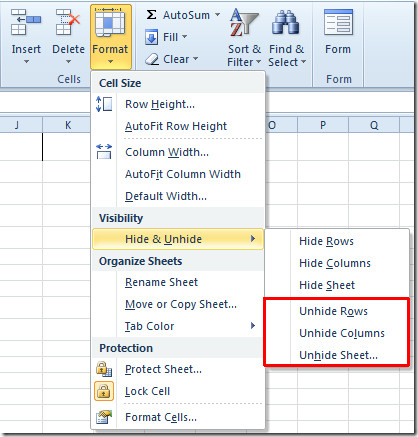
आप Excel 2010 में मूल्यांकन किए गए परिणाम के बजाय ट्रैकिंग फ़ॉर्मूला पूर्व और आश्रितों पर पहले से समीक्षा की गई गाइड और पूर्ण फ़ॉर्मूला दिखा सकते हैं।

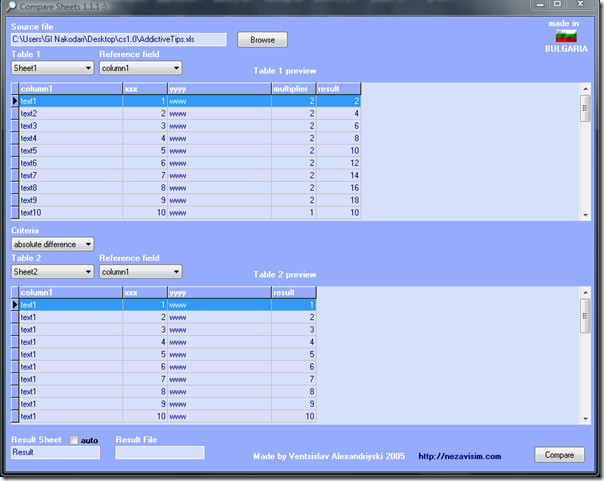











टिप्पणियाँ